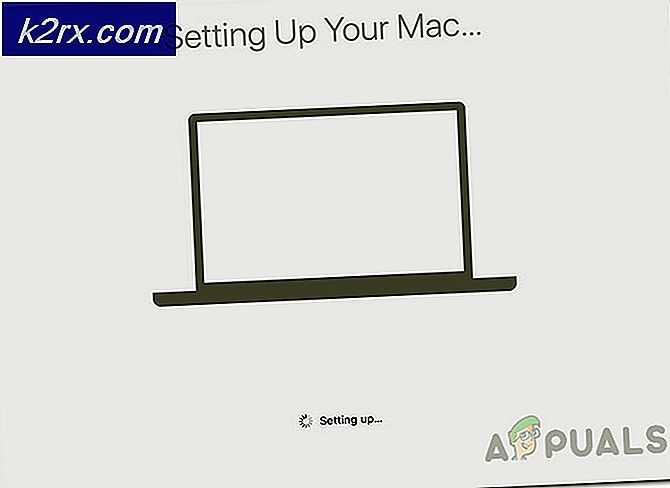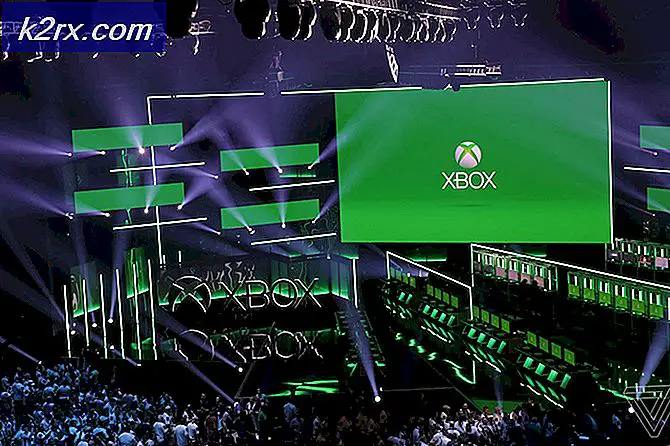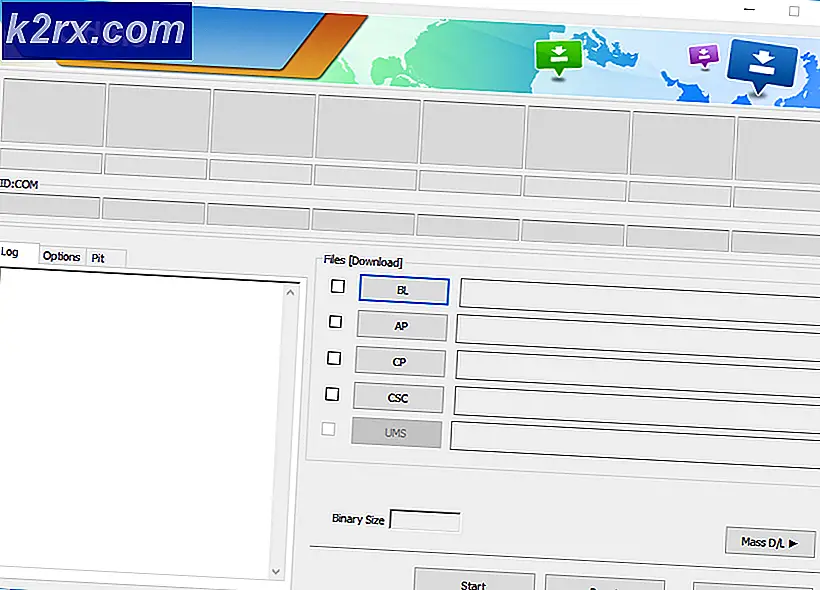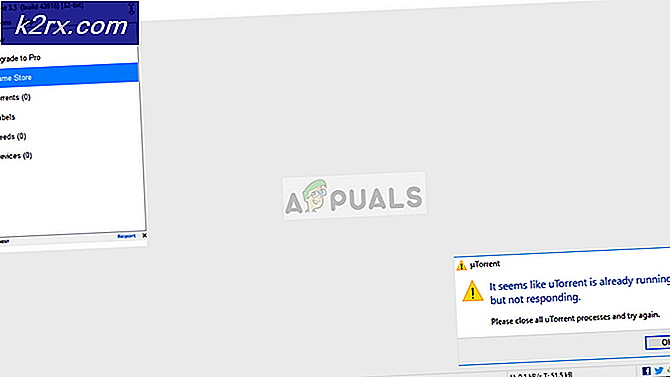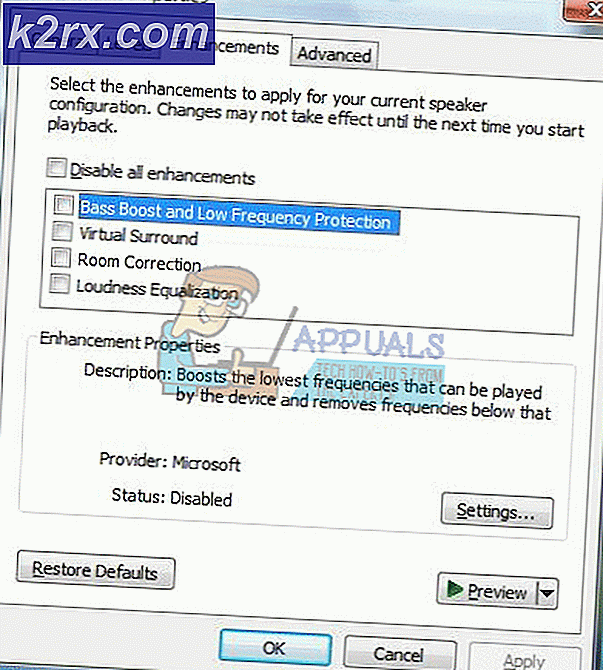So verwandeln Sie Ihren normalen Fernseher in einen Smart-Fernseher
Während die Welt bei High-Tech-Innovationen immer weiter voranschreitet, hat das Aufkommen von Smart-TVs die Welt auf ein ganz neues Niveau gebracht. Dies überstrahlt die Existenz der regulären Fernsehgeräte, die in dieser gegenwärtigen Ära langsam und langsam auslaufen. Im Laufe der Jahre hat sich der Markt in Bezug auf das Modell und die Serie der eingeführten Fernsehgeräte mehrfach verändert. Dies beginnt mit mechanischem Fernsehen, elektronischem Fernsehen, Farbfernsehen, digitalem Fernsehen und Smart-TVs, die heute die Rede vom Universum sind.
Besitzen Sie eher reguläres Fernsehen als Smart TV? Möchten Sie den normalen Fernseher in einen Smart-Fernseher verwandeln? Scrollen Sie weiter nach unten und Sie erhalten die richtigen Antworten auf Ihre Fragen. Die Notwendigkeit, Ihren normalen Fernseher in einen Smart-TV zu verwandeln, ist nicht nur umsonst. Dies liegt daran, dass Sie die Funktionen von Smart TV nutzen können, die reguläres Fernsehen nicht bietet.
Der wichtigste Vorteil von Smart-TVs gegenüber normalen Fernsehgeräten ist die Möglichkeit, über ein drahtloses Netzwerk auf das Internet zuzugreifen. Auf diese Weise können Sie das Internet streamen und auf Streaming-Medien wie Netflix und YouTube zugreifen, um nur einige zu nennen. Darüber hinaus können Sie mit Smart TV die darin enthaltenen Apps ausführen. Dies ist bei normalen Fernsehgeräten nicht der Fall. Warum verwandeln Sie Ihren normalen Fernseher nicht in einen Smart-Fernseher?
Machen Sie sich als Benutzer eines normalen Fernsehgeräts oder wenn Sie vorhaben, eines zu kaufen, keine Sorgen mehr, da wir Ihnen die einfachsten Möglichkeiten bieten, wie Sie aus normalen Fernsehgeräten Smart-TVs machen können. Dies erspart Ihnen die Kosten für den Kauf eines teuren Smart-TVs, Sie können jedoch niedrigere Kosten verursachen, indem Sie die vorhandenen umbauen. Bist du bereit zu beginnen? Nun, los geht's. Das Folgende sind die Wege, um dies zu erreichen.
Verwendung von Google Chromecast
Google Chromecast ist einer der besten erschwinglichen Streaming Media Player, mit denen Sie Ihr normales Fernsehgerät in ein Smart-TV-Gerät verwandeln können. Sie können unter anderem auf verschiedene Videoinhalte von YouTube, Netflix und Hulu zugreifen, während Sie Ihr Smartphone oder Ihren Computer als Fernbedienung verwenden.
Dieses Gerät ist auf dem Markt mit verschiedenen Designs und Preisen erhältlich. Sie müssen nicht tiefer in Ihre Brieftasche greifen, da das Budget in Ihrer Reichweite liegt. Sobald Sie es gekauft haben, fallen keine monatlichen Gebühren an, daher wird es nicht überwältigend sein.
Um das Google Chromecast-Gerät verwenden zu können, müssen Sie die Google Home-App herunterladen und auf Ihrem Smartphone, Tablet oder Computer installieren. Mit der App können Sie den Google Chromecast Media Player einfach einrichten und installieren. Diese App ist im Google Play Store verfügbar. Daher müssen Sie die folgenden Schritte ausführen, um sie zu installieren:
- Gehe zum Google Play Store auf Ihrem Telefon, Tablet oder Computer.
- Geben Sie in die Suchleiste ein Google Home App und drücken Sie die Eingabetaste.
- Klicke auf Installieren und die App wird auf Ihrem Gerät installiert.
Mit diesem Media Player können Sie Ihren normalen Fernseher einfach in einen Smart-Fernseher verwandeln. Jetzt müssen Sie nur noch die folgenden Schritte ausführen, um dies zu erreichen:
- Suche nach HDMI-Anschluss Bei der Rücken oder Seite von dir Fernseher. Dieser Anschluss hat eine dünne, breite Form mit einer sich leicht verjüngenden Basis, wie in der folgenden Abbildung gezeigt. Wenn jedoch Ihr TV nicht habe den HDMI-Anschluss, Mach dir keine Sorgen, da du immer noch die Möglichkeit hast, eine zu bekommen HDMI-zu-Cinch Auf diese Weise können Sie die roten, gelben und weißen Anschlüsse an der Rückseite oder Seite Ihres Fernsehgeräts anschließen und so die Verbindung herstellen.
2. Setzen Sie die ein Google Chromecast in der HDMI-Anschluss Ihres Fernsehers.
3. Schalten Sie die Google Chromecast durch Anschließen an a Energiequelle. Dies kann bedeuten, dass Sie es direkt an eine Steckdose anschließen oder mit einem USB-Kabel an den USB-Anschluss des Fernsehgeräts anschließen, falls vorhanden.
4. Als nächstes können Sie jetzt einschalten Ihr Fernseher und Ändern Sie den Eingang des Fernsehgeräts zum HDMI-Kanal.
5. Auf Ihrem Telefon oder Computer, starten das Google Home App. Auf diese Weise können Sie die Google Chromecast-Medien einrichten und konfigurieren.
6. Fahren Sie mit dem Einrichtungsvorgang fort, indem Sie auf klicken Akzeptieren die Nutzungsbedingungen und Datenschutzbestimmungen zu akzeptieren. Dadurch gelangen Sie zur Startseite von Google Home.
7. Klicken Sie auf dem Startseitenbildschirm auf Gerätesymbol in der oberen rechten Ecke des Bildschirms.
8. Vergewissern Sie sich, dass das auf Ihrem Telefon identifizierte Chromecast-Gerät mit dem auf Ihrem Fernseher angezeigten übereinstimmt, und klicken Sie dann auf Konfiguration.
9. Ein Code wird an Ihr Telefon und Ihr Fernsehgerät gesendet. Daher müssen Sie bestätigen, dass Sie das richtige Gerät eingerichtet haben. Klicke auf ICH SEHE ES und fahren Sie mit dem nächsten Schritt fort.
10. Verbinden Google Chromecast zu einem drahtlosen Netzwerk. Wähle Deine Wi-Fi-Netzwerk und geben Sie Ihr Passwort ein. Stellen Sie sicher, dass es sich im selben Netzwerk befindet, mit dem Ihr Telefon oder Tablet verbunden ist.
11. Folgen Sie den Anweisungen Anweisungen auf dem Bildschirm um mit dem Einrichtungsprozess abzuschließen.
12. Nach Abschluss des Einrichtungsvorgangs können Sie Ihr Fernsehgerät jetzt mithilfe des Goole Chromecast-Geräts als Smart-TV-Gerät verwenden.
Verwendung von Apple TV
Dies ist auch ein weiterer Streaming Media Player, mit dem Sie Ihr normales Fernsehgerät in ein Smart-TV-Gerät verwandeln können. Es ist jedoch teurer als die anderen Streaming-Geräte, daher müssen Sie etwas tiefer in Ihre Brieftasche eindringen. Trotz des höheren Preises bietet es sehr schnelles und qualitativ hochwertiges Streaming.
Wenn Sie an ein Apple-Produkt denken, werden Sie wahrscheinlich feststellen, dass es nur auf Apple-Plattformen funktioniert. Im Gegenteil, dies ist nicht der Fall, da Sie Apple TV auch auf Ihrem Android-Gerät verwenden können. Dies ist daher sowohl für iOS- als auch für Android-Geräte verfügbar.
Mit Apple TV können Sie mit Ihrem normalen Fernseher problemlos auf verschiedene Streaming-Inhalte und verschiedene Apps zugreifen. Dazu gehören unter anderem Netflix, Spotify, Vevo und YouTube. Befolgen Sie dazu nach dem Kauf des Apple TV die folgenden Schritte. Um dies zu ergänzen, müssen Sie auch ein HDMI-Kabel kaufen, das nicht teuer ist.
- Suchen Sie die HDMI-Anschluss auf der Rückseite oder Seite Ihres Fernsehgeräts. Wenn es keinen solchen Port gibt, müssen Sie den kaufen HDMI-zu-Cinch Adapter. Dadurch wird die Verbindung zu den roten, weißen und gelben Anschlüssen Ihres Fernsehgeräts hergestellt.
- Verwendung der HDMI KabelVerbinden Sie beide Enden mit dem Apfel Fernseher und dein FERNSEHER. Abhängig von der Länge des HDMI-Kabels sollten die Geräte näher beieinander liegen.
- Verbinden Sie die Apple TV zum Energiequelle mit dem mitgelieferten Netzkabel.
- Schalten Sie Ihren Fernseher ein und wählen Sie die HDMI-Eingangskanal.
- Als nächstes müssen Sie dem Bildschirm folgen Anleitung vorgesehen, um das Gerät einzurichten. Dazu gehören unter anderem die Auswahl einer Sprache, die Verbindung zu Ihrem Wi-Fi-Netzwerk sowie die Anmeldung bei Konten.
- Nachdem Sie mit dem Einrichtungsvorgang fertig sind, können Sie Ihr normales Fernsehgerät dank der Apple TV-Streaming-Medien als Smart-TV verwenden. Sie können jetzt problemlos die Videoinhalte auf Ihrem Fernseher streamen.
Verwendung des Amazon Fire TV Sticks
Dies ist ein Amazon-Produkt, mit dem Sie Videoinhalte über das Internet streamen können. Der Preis ist freundlich, daher sollten Sie in Betracht ziehen, Ihren normalen Fernseher in einen Smart-TV zu verwandeln. Der Amazon Fire TV Stick bietet dieselben Funktionen wie Apple TV, der Unterschied besteht jedoch in Design und Preis sowie in anderen Funktionen.
Dieses Gerät wird über den HDMI-Anschluss an Ihr Fernsehgerät angeschlossen. Nach dem Einfügen können Sie die oben für Apple TV angegebenen Schritte ausführen. Das Verfahren ist das gleiche, daher müssen Sie es sorgfältig befolgen, um es einzurichten. Am Ende werden Sie es leicht schaffen, Ihren normalen Fernseher als Smart-TV zu verwenden.
Während Sie mit Ihrem drahtlosen Netzwerk verbunden sind, streamen Sie einfach Apps wie Netflix, Amazon Prime, YouTube, Vevo, Spotify und Catch-up TV-Apps.
Verwendung des Roku TV Streaming Sticks
Das letzte auf unserer Liste ist die Möglichkeit, mit Roku Ihren normalen Fernseher zu einem Smart-TV zu machen. Mit seinem relativ niedrigen Preis können Sie es leicht kaufen und die erstaunlichen Funktionen genießen, die damit verbunden sind. Es ist ein benutzerfreundliches Gerät, mit dem Sie problemlos Videoinhalte streamen können.
Der Roku Streaming Stick unterstützt verschiedene Inhalte, darunter Netflix, Google Play, Hulu, HBO NOW, Cinema Now, Amazon Prime und viele mehr. Auf diese Weise können Sie die Internetinhalte auf das traditionelle Fernseherlebnis übertragen.
Darüber hinaus ist das Einrichten einfach, da Sie es an den HDMI-Anschluss Ihres Fernsehgeräts anschließen müssen. Sie können dann mit dem Einrichten fortfahren, indem Sie den Anweisungen auf dem Bildschirm folgen. Sobald dies erledigt ist, können Sie Ihren normalen Fernseher hervorragend als Smart-TV verwenden.
Daher müssen Sie Ihren normalen Fernseher nicht loswerden, um einen neuen Smart-TV zu kaufen, um die Erfahrung von Smart TV zu genießen. Mit der Verfügbarkeit eines der oben genannten Streaming-Geräte können Sie Ihren normalen Fernseher jetzt ganz einfach in einen Smart-TV verwandeln und das erstklassige Erlebnis genießen.